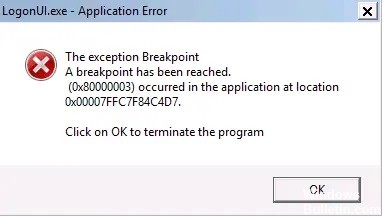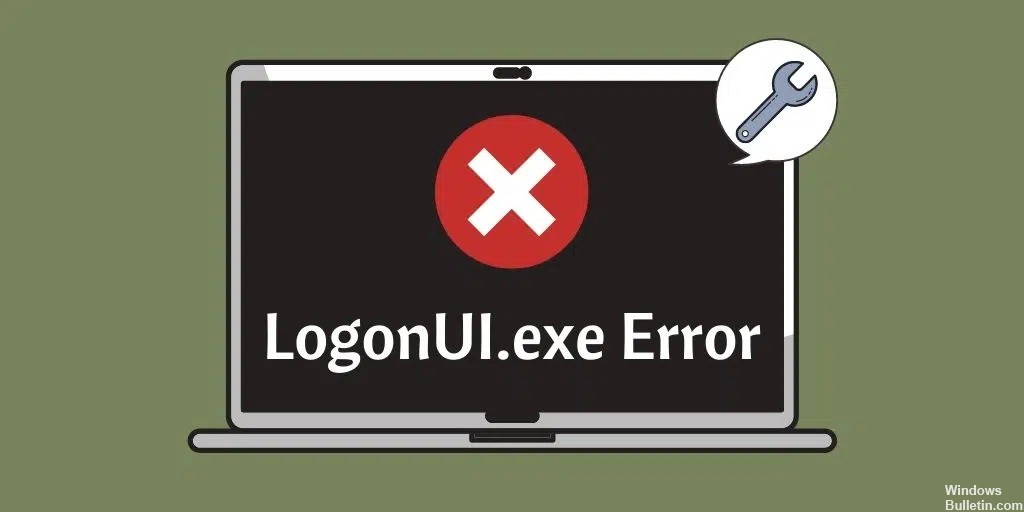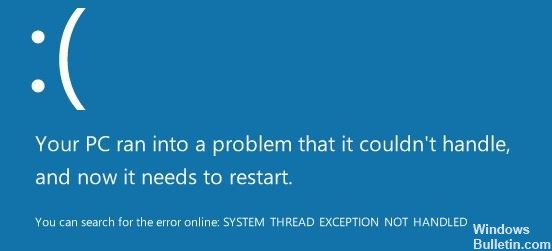死亡エラーのブルースクリーンは、Windows 10で多くの問題を引き起こす可能性がありますが、残念ながら、これらのタイプのエラーは修正が難しい場合があります。
これらの問題は問題になる可能性があるため、本日は、PNP_DETECTED_FATAL_ERROR停止コードを使用してブルースクリーンの死亡問題を修正する方法を紹介します。
PNP_DETECTED_FATAL_ERRORは、PCで多くの問題を引き起こす可能性のあるブルースクリーンの問題です。 この問題は、コンピュータが突然再起動する原因となるため、非常に厄介な場合があります。
PNP_DETECTED_FATAL_ERRORの原因は何ですか?

- コンピュータウイルスやマルウェアは、Windowsシステムファイルを破壊する可能性があります。
- 古いシステムドライバは、ブルースクリーンのデスエラーを引き起こす可能性もあります。
- 破損または破損したWindowsシステムファイル。
- ハードウェアまたはソフトウェアの問題が原因
- 古いWindowsオペレーティングシステムが原因
PNP_DETECTED_FATAL_ERRORを解決する方法は?

ドライバの更新
- Windows + Rキーを押して、アプリケーションの実行を実行します。
- テキストボックスにdevmgmt.MSCと入力し、Enterキーを押してデバイスマネージャーを開きます。
- デバイスマネージャで、目的のデバイスに移動し、メニューを展開します。
- ドライバを右クリックして、[ドライバの更新]を選択します。
- PNP_DETECTED_FATAL_ERRORエラーを処理しているため、キーボード、マウス、ヘッドセットなどのデバイスのドライバーを更新することをお勧めします。
- 開いたウィンドウで、[ドライバーソフトウェアの更新を自動的に確認する]をクリックします。
- Windowsは、最新のドライバーを自動的にダウンロードしてインストールします。
- コンピュータを再起動します。
ドライバー設定をリセットする
- Windows + Rを押し、テキストボックスにdevmgmt.MSCと入力して、Enterキーを押します。
- [デバイスマネージャー]ウィンドウで、目的のデバイスを見つけてメニューを展開します。
- 目的のドライバーを右クリックして、[プロパティ]を選択します。
- [ドライバー]タブで、[ドライバーのリセット]をクリックします。
- ドライバをインストールした後、コンピュータを再起動します。
DISMを使用して、破損したシステムファイルを検索します
- [スタート]メニューの検索バーに「cmd」と入力し、検索結果で[コマンドプロンプト]-> [管理者として実行]を右クリックします。
- コマンドラインコンソールで、DISM / Online / Cleanup-image / Scanhealthと入力し、Enterキーを押します。
- プロセスが完了するのを待ってから、DISM / Online / Cleanup-image / Restorehealthと入力して、Enterキーを押します。
- Windowsは、システムイメージに関する問題を修正します。
SFCを使用して破損したシステムファイルを見つける
- [スタート]メニューの検索ボックスに「cmd」と入力し、検索結果で[コマンドプロンプト]-> [管理者として実行]を右クリックします。
- コンソールで、次のように入力します SFC / SCANNOW Enterを押します。
- プロセスが完了するのを待ち、コマンドプロンプトを閉じます。
- コンピュータを再起動します。
システムの復元を開始します
- [スタート]メニューの検索ボックスに、「システムの復元」と入力します。
- 検索結果で、[システムの復元ポイントの作成]をクリックします。
- 次のウィンドウで、[作成]をクリックします。 オプションがグレー表示されている場合は、[保護]の下のハードディスクパーティションをクリックします
- [オプション]-> [構成]-> [システム保護を有効にする]。 [OK]をクリックします。
- 復元ポイントの名前を入力し、[OK]をクリックします。
=&0 =&